Macで起動(ログイン)時に自動で開くアプリを設定・確認する方法

Macで自動的に開いて欲しいアプリってない?例えばショートカットの一覧を見せてくれるアプリ。⌘キーを長押しするだけで一覧表示してくれるのでかなり便利。(記事下で紹介しているので興味あったらぜひ!)
でもMacの電源を切ってしまうと、再起動するたびにいちいちアプリを開かなきゃいけないのが面倒だよね。それを解決するのがMacに標準搭載されている「Login items」という仕組み。
目次(クリック可能)
Login itemsとは?
Macに標準搭載されている「Login items」は起動して初めてログインする時に、一緒にロードするアイテムを制御するシステム。
例えばウイルス除去系のアプリや自動化のアプリ、VPNなど最初から起動しておいた方が良いアプリってあるよね。
逆に何で毎回勝手に開くの?って思うアプリもあるよね。それもここで管理できる。
Login itemsを見つける方法
まずは左上の「リンゴマーク」をクリックする。すると「環境設定(System Preferences)」があるのでクリックする。
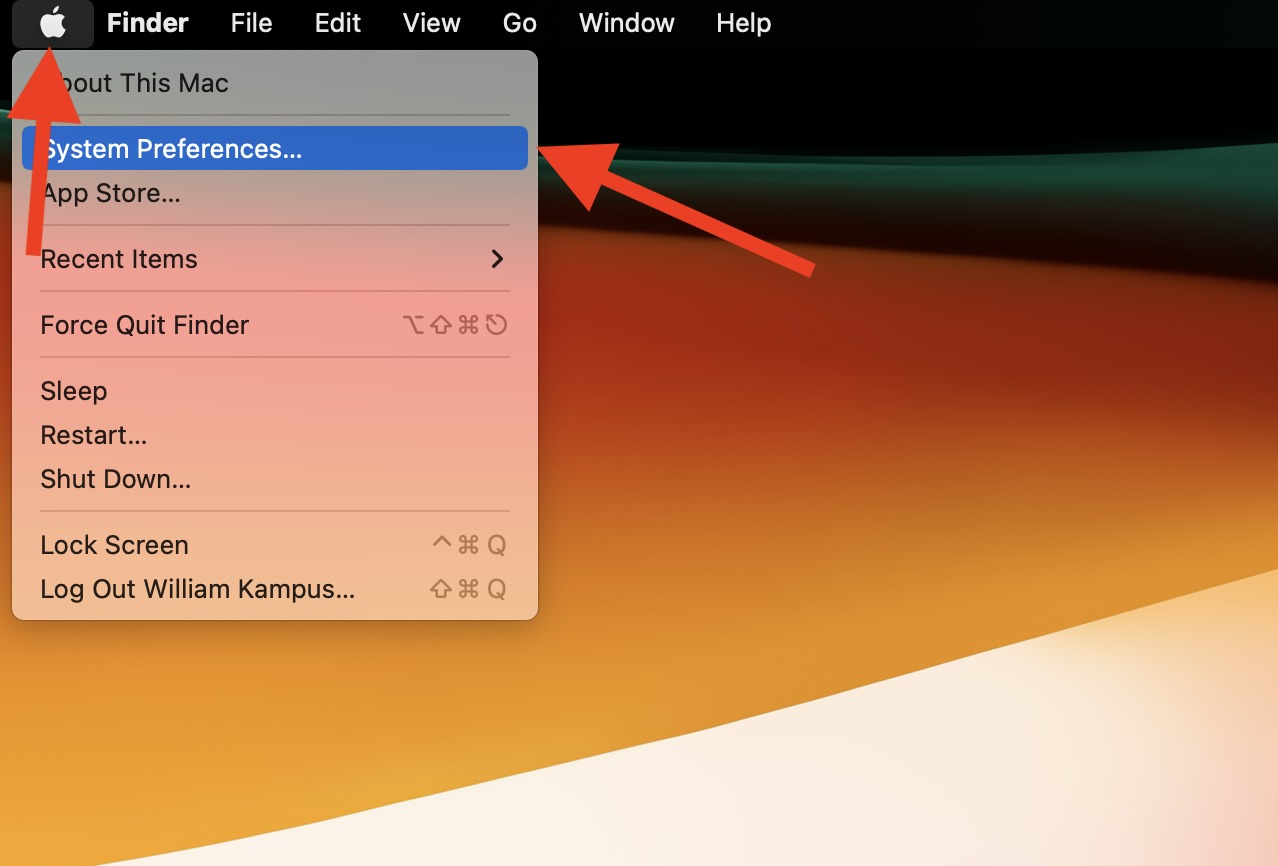
次に「ユーザーとグループ(Users & Groups)」をクリックしてくだされ。
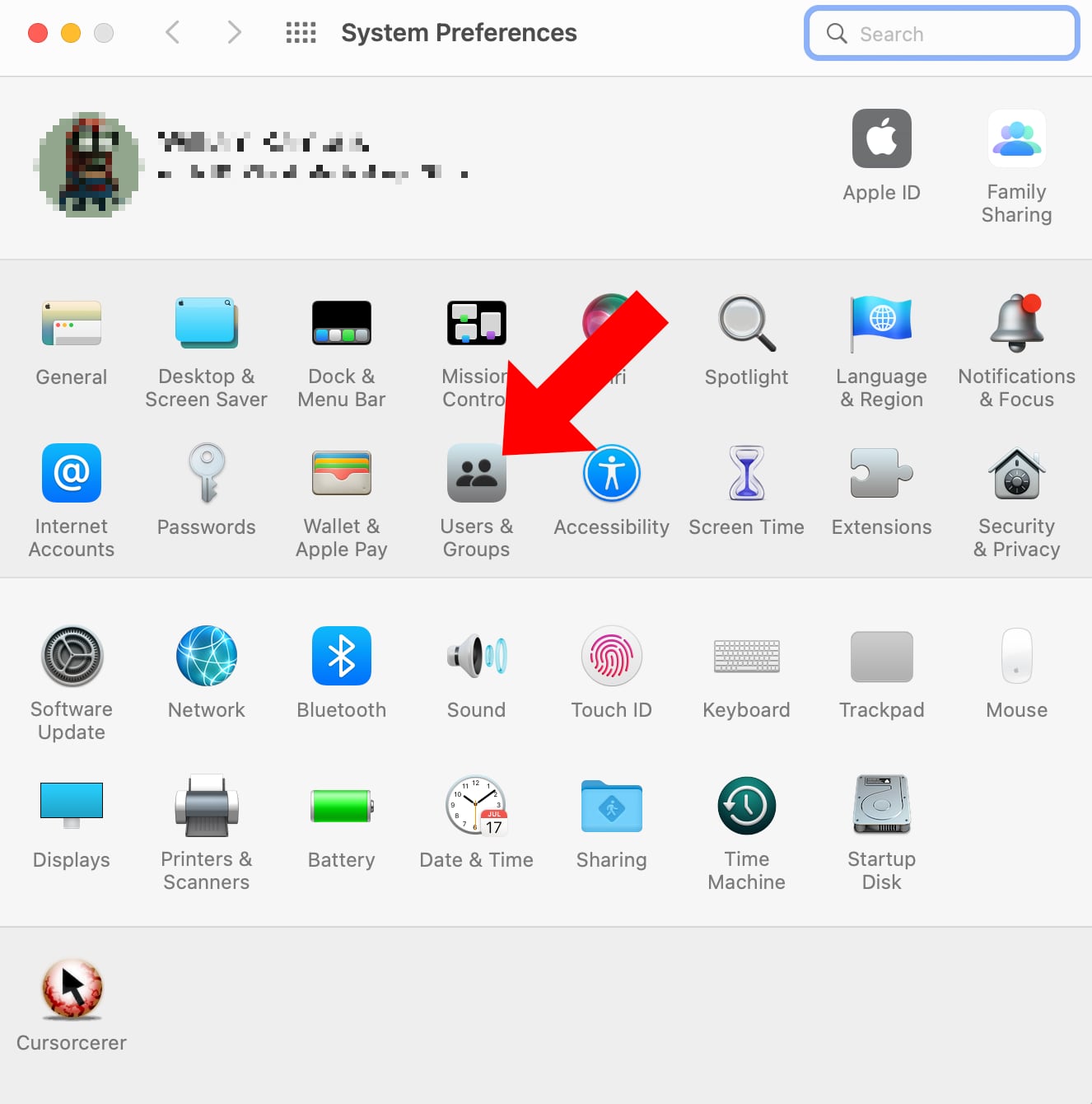
すると「Login Items」という項目が現れる。ここでログイン時に起動するアプリの一覧が表示される。あとは左下の+マークからアプリを追加、もしくはドラッグ&ドロップでアプリを入れるとMacの起動時に自動的に開くようになる。

右側のチェックを入れると自動的にアプリを開くが表示しないという設定になる。チェックを外すと画面上に表示され汚くなるので、基本的にはチェックをしておくのがオススメ。
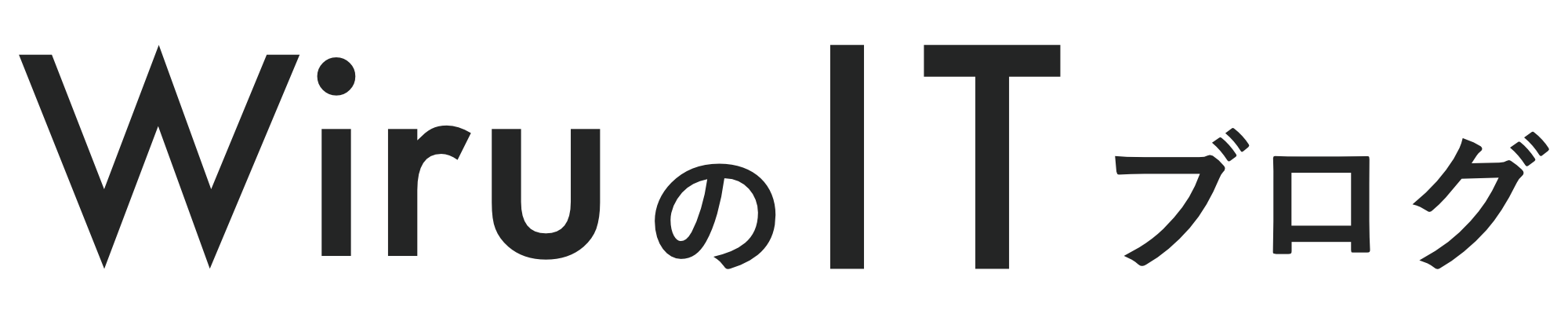

コメント